- Razer Synapse არის ღრუბელზე დაფუძნებული აპარატურის კონფიგურაციის ინსტრუმენტი, რომელიც საშუალებას გაძლევთ Razer- ის პროდუქტების უკეთესი მართვა
- Synapse– ის თითოეული ახალი ვერსია გთავაზობთ მეტ პერიფერიულ მოწყობილობას, ასე რომ თქვენ უნდა მიიღოთ ის, თუ თქვენი აპარატურის აღმოჩენისას პრობლემები გაქვთ.
- დამატებითი ინფორმაცია ამ შესანიშნავი ინსტრუმენტის შესახებ იხილეთ ჩვენს ვებგვერდზეეძღვნება Razer Synapse Hub- ს.
- თუ გსურთ Razer– ის სპეციფიკური პრობლემების გადასაჭრელად სახელმძღვანელო, შეამოწმეთ ჩვენიRazer ფიქსის გვერდი.

ეს პროგრამა გამოასწორებს კომპიუტერის ჩვეულებრივ შეცდომებს, დაგიცავთ ფაილის დაკარგვისგან, მავნე პროგრამისგან, აპარატურის უკმარისობისგან და თქვენი კომპიუტერის ოპტიმიზაციას მაქსიმალური მუშაობით შეასწორეთ კომპიუტერის პრობლემები და ამოიღეთ ვირუსები ახლა 3 მარტივ ეტაპზე:
- ჩამოტვირთეთ Restoro PC Repair Tool რომელსაც გააჩნია დაპატენტებული ტექნოლოგიები (პატენტი ხელმისაწვდომია) აქ).
- დააჭირეთ დაიწყეთ სკანირება Windows– ის პრობლემების მოსაძებნად, რომლებიც შეიძლება კომპიუტერის პრობლემებს იწვევს.
- დააჭირეთ შეკეთება ყველა თქვენი კომპიუტერის უსაფრთხოებასა და მუშაობაზე გავლენის მოსაგვარებლად
- Restoro გადმოწერილია 0 მკითხველი ამ თვეში.
Razor ქმნის რამდენიმე პრემიუმ კომპიუტერულ სათამაშო პერიფერიულ მოწყობილობას, მათ შორის კლავიშებსა და მაუსებს. და ამ პრემიუმ მოწყობილობებისთვის მაქსიმალურად სარგებლობისთვის, მომხმარებლებს ასევე სთავაზობს Razer Synapse პროგრამულ უზრუნველყოფას. ამასთან, ზოგჯერ Razer Synapse პროგრამულმა შეიძლება ვერ დააფიქსიროს კომპიუტერთან დაკავშირებული მაუსი და კლავიატურა.
რამდენიმე მომხმარებელმა განაცხადა, რომ Razer Synapse არ აღმოაჩენს მაუსის / კლავიატურის საკითხს Reddit ფორუმი.
მე მაქვს razer black mamba მაუსი და ის არ გამოჩნდება razer synapse 3 პროგრამაში, მაგრამ მე ვხედავ ჩემს კლავიატურას (Razer Blackwidow)
ამ სტატიაში, ჩვენ ჩამოვთვალეთ ყველა შესაძლო გამოსავალი, რომელიც დაგეხმარებათ გაასწოროთ Razer Synapse 3, რომელიც არ აფიქსირებს მაუსის / კლავიატურის პრობლემებს Windows– ში.
რა შემიძლია გავაკეთო, თუ Razer Synapse არ აღმოაჩენს მაუსს / კლავიატურას?
1. შეამოწმეთ ტექნიკის პრობლემები

- დავიწყოთ მაუსის დიაგნოზით აპარატურის საკითხებში.
- გათიშეთ მაუსი ან კლავიატურა თქვენს კომპიუტერთან.
- დააკავშირეთ Razer მაუსი სხვა კომპიუტერთან, რომელშიც დაინსტალირებულია Razer Synapse.
- შეამოწმეთ, აღმოაჩენს თუ არა Razer Synapse მაუსი.
- თუ მაუსი არ არის აღმოჩენილი, შეიძლება მოგიწიოთ დაუკავშირდეთ Razer– ის მხარდაჭერას, რომ მოწყობილობა შეკეთდეს ან შეცვალოთ.
გაუშვით კლავიატურის პრობლემების გადასაჭრელად
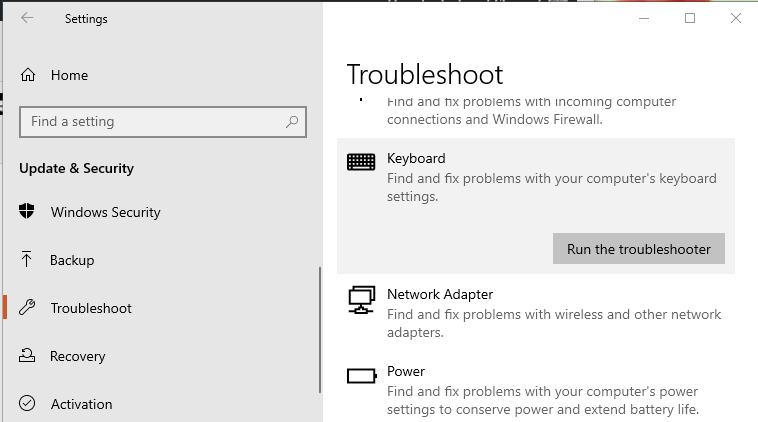
- დაჭერა Windows + I გახსნა პარამეტრები
- Დააკლიკეთ განახლება და უსაფრთხოება.
- მარცხენა სარკმლიდან დააჭირეთ ღილაკს პრობლემების მოგვარება.
- გადაახვიეთ ქვემოთ და დააჭირეთ ღილაკს კლავიატურა
- დააჭირეთ ღილაკს გაუშვით პრობლემების გადაჭრა ღილაკი
- მიჰყევით ეკრანზე მითითებებს და გამოიყენეთ ნებისმიერი რეკომენდირებული შესწორება.
2. გადააყენეთ მოწყობილობის დრაივერები
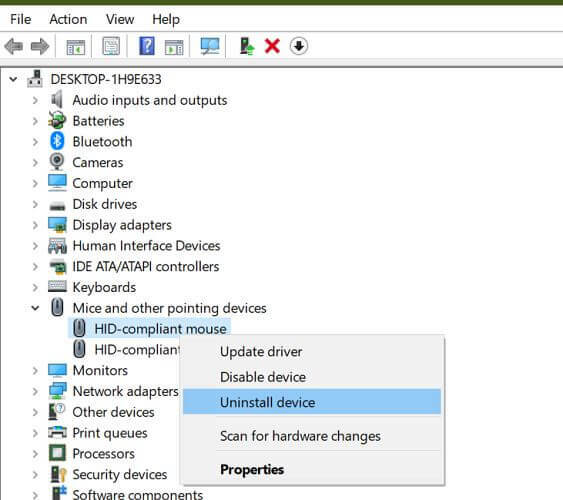
- დაჭერა ვინდოუსის გასაღები+ რ.
- ტიპი devmgmt.msc და დააჭირეთ კარგი გახსნა Მოწყობილობის მენეჯერი.
- გაფართოება თაგვები და სხვა მიმანიშნებელი მოწყობილობების კატეგორია.
- მარჯვენა ღილაკით დააჭირეთ თქვენს ღილაკს Razer თაგვი და მოწყობილობის დეინსტალაცია. დააჭირეთ დიახ მოქმედების დასადასტურებლად.
- შემდეგ, გაიმეორეთ ნაბიჯები თქვენი კლავიატურის დრაივერის დეინსტალაციისთვისაც, შემდეგ კი კლავიატურა კატეგორია
- გადატვირთეთ კომპიუტერი და Windows ხელახლა დააინსტალირებს მოწყობილობის დრაივერს.
მოწყობილობის დრაივერების ინსტალაცია გამოასწორებს ყველა საკითხს, რომელსაც შეიძლება განიცდიან Razer Synapse აპი დროებითი შეცდომის ან მძღოლის დაზიანების გამო.
როგორ დააყენოთ შესაბამისი Razer მაუსის მძღოლი Windows 10-ზე
3. გადააყენეთ Razer Synapse
3.1 შეამოწმეთ განახლებები

- გაუშვით Razer Synapse, თუ ის უკვე არ მუშაობს.
- გააფართოვეთ სისტემის უჯრა და დააწკაპუნეთ თაგუნას მარჯვენა ღილაკით Razer ხატულაზე.
- აირჩიეთ Შეამოწმოთ განახლებები პარამეტრების მენიუდან.
- Razer დაასკანირებს მომლოდინე განახლებებს და დააინსტალირებს მათ.
- განაახლეთ Razer Synapse და შეამოწმეთ რაიმე გაუმჯობესება.
3.2 შეკეთება Razer Synapse

- დააჭირეთ ღილაკს ვინდოუსი გასაღები, ტიპი კონტროლი, და ღია Მართვის პანელი.
- Დააკლიკეთ წაშალეთ პროგრამა.
- აირჩიეთ Razer Synapse და დააჭირეთ ღილაკს შეცვლა.
- დააჭირეთ ღილაკს შეკეთება ღილაკი
- Razer Synapse აპს დაასკანირებს ფაილის დაზიანებას და საჭიროების შემთხვევაში გამოასწორებს მათ.
- განაახლეთ აპი და შეამოწმეთ, აღმოაჩენს თუ არა იგი თქვენს კლავიატურას და მაუსს.
3.3 გადააყენეთ Razer Synapse

- დაჭერა Windows Key + R გახსნა გაიქეცი.
- ტიპი appwiz.cpl და დააჭირეთ ᲙᲐᲠᲒᲘ.
- პანელში, გადადით აქ პროგრამები> პროგრამები და ფუნქციები.
- დაინსტალირებული პროგრამების სიიდან აირჩიეთ Razer Synapse.
- დააჭირეთ წაშალეთ და შემდეგ დააჭირეთ დიახ მოქმედების დასადასტურებლად.
- ინსტალაციის შემდეგ, გადატვირთეთ კომპიუტერი.
- ჩამოტვირთეთ უახლესი ვერსია Razer Synapse Razer ვებსაიტიდან.
- გაუშვით ინსტალერი და დააინსტალირეთ აპი.
- დააკავშირეთ Razer მაუსი და კლავიატურა თქვენს კომპიუტერთან და შეამოწმეთ Razer Synapse აფიქსირებს მოწყობილობებს.
Razer Synapse, რომელიც არ ცნობს მაუსის / კლავიატურის საკითხს, ჩვეულებრივ ხდება, თუ თქვენ იყენებთ Razer Synapse- ის მოძველებულ ვერსიას. ამ შემთხვევაში, Razer Synapse- ის უახლესი ვერსიის განახლება დაგეხმარებათ.
ამასთან, საკითხი შეიძლება სხვა მიზეზების გამო, მაგალითად, კორუმპირებული ინსტალაციის ან ტექნიკის უკმარისობის გამო. გაითვალისწინეთ ამ სტატიის ნაბიჯები, რომ მოაგვაროთ მაუსის და კლავიატურის აღმოჩენის პრობლემები Razer Synapse- ში.
 კიდევ გაქვთ პრობლემები?შეასწორეთ ისინი ამ ინსტრუმენტის საშუალებით:
კიდევ გაქვთ პრობლემები?შეასწორეთ ისინი ამ ინსტრუმენტის საშუალებით:
- ჩამოტვირთეთ ეს PC სარემონტო ინსტრუმენტი TrustPilot.com– ზე შესანიშნავია (ჩამოტვირთვა იწყება ამ გვერდზე).
- დააჭირეთ დაიწყეთ სკანირება Windows– ის პრობლემების მოსაძებნად, რომლებიც შეიძლება კომპიუტერის პრობლემებს იწვევს.
- დააჭირეთ შეკეთება ყველა დაპატენტებულ ტექნოლოგიებთან დაკავშირებული პრობლემების გადასაჭრელად (ექსკლუზიური ფასდაკლება ჩვენი მკითხველისთვის).
Restoro გადმოწერილია 0 მკითხველი ამ თვეში.
ხშირად დასმული შეკითხვები
არა. Razer Synapse შექმნილია მხოლოდ Razer პერიფერიულ მოწყობილობებთან, Razer მაუსის ჩათვლით მუშაობისთვის. თუ თქვენ არ გაქვთ, იქნებ გაეცნოთ Razer- ის პროდუქტებს ამ სიაში
თუ Razer Synapse არ მუშაობს თქვენს კომპიუტერზე, შეამოწმეთ და დააინსტალირეთ მოლოდინი განახლებები. შემდეგ, გაუშვით ჩაშენებული Razer Repair ინსტრუმენტი და, უკიდურეს შემთხვევაში, წაშალეთ და გადაინსტალირეთ პროგრამა.
Razer ქმნის USB დენის ყურსასმენებს და თუ პროგრამა ვერ აკონტროლებს თქვენს ყურსასმენებს, შეეცადეთ პირდაპირ დააკავშიროთ ყურსასმენი თქვენს სხვა კომპიუტერზე. ასევე შეგიძლიათ სცადოთ ყურსასმენის დაკავშირება თქვენი საშუალებით Razer ყურსასმენის სადგამი.
![ფიქსაცია: Dungeon Siege 2 მაუსის მაჩვენებელი არ არის [სრული სახელმძღვანელო]](/f/aec04c8990332adfa0e2a2fcddee1a88.jpg?width=300&height=460)

